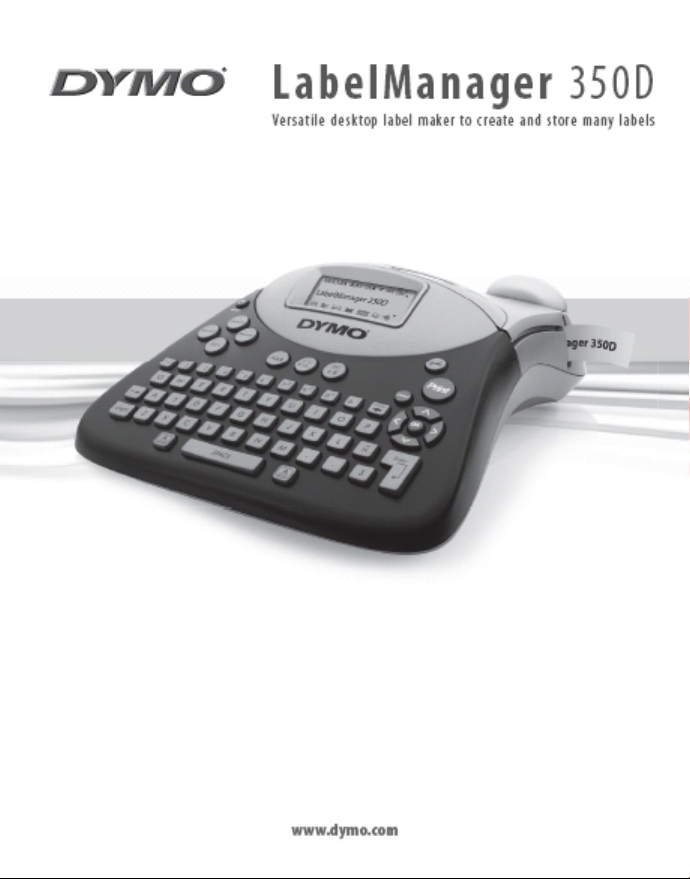
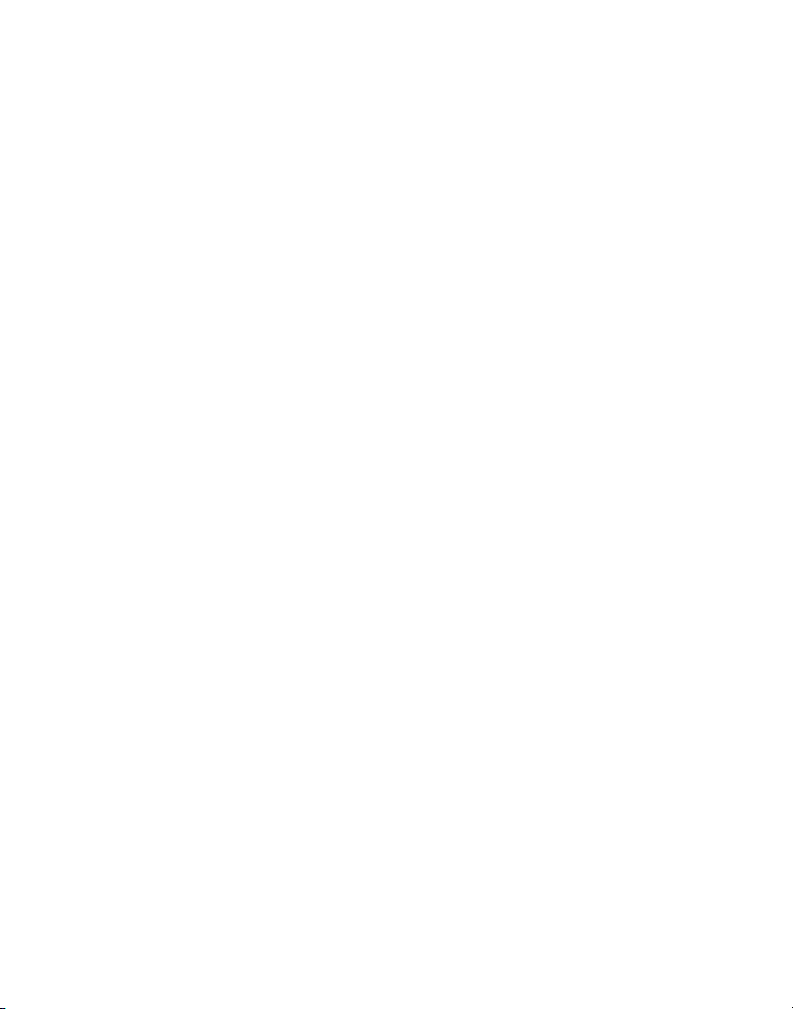
İçindekiler
Yeni Etiketleme Makineniz Hakkın da ...................................................................................................................53
Garanti Kaydı ....................................................................................................................................................................................53
Başlarken ............................................................................................................................................................ 53
Pillerin Takılması...............................................................................................................................................................................53
Pillerin Yerleştirilmesi ..................................................................................................................................................................53
Güç Adaptörünün Bağlanması ......................................................................................................................................................53
Şeridin takılması ...............................................................................................................................................................................53
Ayarlar ................................................................................................................................................................54
Dil Seçimi ..........................................................................................................................................................................................54
Ölçü Birimlerinin Seçilmesi ...............................................................................................................................................................5 4
İlk Etiketinizi B asın............................................................................................................................................................................54
Etiketleme Makinesini Daha Yakından Tanıyın ......................................................................................................55
Güç .................................................................................................................................................................................................... 55
LCD Ekran ..........................................................................................................................................................................................55
CAPS Modu .......................................................................................................................................................................................55
Shift Tuşu ..........................................................................................................................................................................................55
Spacebar Boşluk Tuşu .......................................................................................................................................................................55
Backspace Geri silme Tuşu ................................................................................................................................................................55
Cancel İptal Tuşu ...............................................................................................................................................................................55
Gezinti Tuşları ..................................................................................................................................................................................55
Etiketinizin Format lanması..................................................................................................................................56
Yazı Boyutunun (Font) Değiştirilmesi ..............................................................................................................................................56
Yazı Stilleri Ekleme............................................................................................................................................................................56
Birden Fazla Satırdan Oluşan Etiket Basılması ..................................................................................................................................57
Karışık Formatların Kullanılması .......................................................................................................................................................57
Boşlukların (Tab) Kullanılması ..........................................................................................................................................................58
Sembollerin ve Özel K arakterlerin Kullanılması ...................................................................................................58
Sembol Ekleme .................................................................................................................................................................................58
Uluslararası Karakterler Ekleme ....................................................................................................................................................... 59
Para Birimi Sembolleri ......................................................................................................................................................................59
Baskı Seçenekleri ................................................................................................................................................59
Birden Fazla Kopya Alma .................................................................................................................................................................. 59
Artarak Numaralandırma .................................................................................................................................................................59
Sabit Etiket Uzunluğu Ayarı ..............................................................................................................................................................59
Etiketlerde Ön-izleme .......................................................................................................................................................................60
Metnin Hizalanması ..........................................................................................................................................................................60
Kesme Seçeneğinin Değiştirilmesi ....................................................................................................................................................60
Baskı Kontrastının Ayarlanması ........................................................................................................................................................60
50

Etiketleme Makinesi Belleğinin Kullanılması ........................................................................................................60
Etiket Metninin Kaydedilmesi ...........................................................................................................................................................60
Formatların Kaydedilmesi .................................................................................................................................................................61
Kayıtlı Metinlerin ve Formatların Geri Çağrılması .............................................................................................................................61
Etiketleme Makinenizin Bakımı ............................................................................................................................61
Etiketleme Makinesinin Temizliği .....................................................................................................................................................61
DYMO D1 Şerit Kasetleri ........................................................................................................................................62
Güç Adaptörü .......................................................................................................................................................62
Sorun Giderme .....................................................................................................................................................63
Dokümantasyon Ge ri Bildirimi ..............................................................................................................................64
Çevre Bilgileri ......................................................................................................................................................64
51

21 22
20
1
19
18
17
16
15
14
13
9
101112
9
7
Resim 1 LabelManager 350D Elektronik Etiketleme Makinesi
1 Şerit çı kış 9 Shift Tuşu 17 Semboller
2 Kesici 10 Çerçeve/Hizalama 18 Ayarlar
3 Baskı 11 Stiller/Sabit uzunluk 19 Güç
4 Cancel İpt al Tuşu 12 Font 20 Bellek
5 Gezinti 13 Spacebar Boşlu k Tuşu 21 AC güç konnekt örü
6 Return G eri Dönüş Tuşu 14 CAPS Tuşu 22 LCD ekran
7 Para birim i 15 Boşluk
8 Backspace/Temizle 16 Ekstra
2
3
4
5
68
52

Yeni Etiketleme Makineniz
Hakkında
Yeni DYMO LabelManager 350D elektronik e tiketleme
makineniz ile y üksek kaliteli, kendinden yapışkanlı çok çeşitli
etiketler oluşturabilirsiniz. Etiketlerinizi çok farklı ebat ve
tarzlarda bastırmayı seçebilirsiniz. Etiketleme makinesi 6
mm (1/4”), 9 mm (3/8”), 12 mm (1/2”) ya da 19 mm (3/4”)
genişliklerinde DYMO D1 şeritler kullanır. Bu şeritler çok çeşitli
malzemelerle kullanılabilir.
Etiketleme makinenizin etiketleri ve aksesuarları konusunda
detaylı bilgi almak içinwww.dymo.comadresini ziyaret
edebilirsiniz.
Garanti Kaydı
Etiketleme makinenizi onl´ne olarak kaydetmek için www.
dymo.com/registration adresini ziyaret edin.
Başlarken
İlk etiketinizi basmak için bu b ölümdeki talimatları izleyin.
Pillerin Takılması
Etiketleme makinesi AC ya da pil gücü ile çalışabilmektedir.
Güç tasarrufu yapmak amacıyla etiketleme makinesi iki
dakikalık çalışmama sonucunda otomatik olarak kapanacaktır.
Pillerin Yerleştirilmesi
Bu etiketleme makinesi altı adet AA pil kullanmaktadır.
Pilleri yerleştirmek için
Pil yuvasının k apağını açın. Bkz. Resim 2.1.
Pilleri kutup işaretler ine (+ ve –) dikkat ederek yerleştirin.2.
Kapağı kapatın.3.
x Etiketleme makinesini uzun süre kullanmayacak sanız
pillerini çıkarın.
Güç Adaptörünün Bağlanması
Güç adaptörünün etiketleme makinesine bağlanması güç
kaynağı olarak pilleri devre den çıkarır.
Adaptörü bağlamak için
Adaptörün ucunu etiketleme makinesinin üst sol 1.
köşesindeki adaptör konnek törüne takın.
Adaptörün diğer ucunu prize t akın.2.
x Adaptörü ana güç kaynağından çıkarmadan önce etiketleme
makinesinin güç adaptörü ile bağlantısını kestiğinizden emin
olun. Aksi halde en son bellek ayarları kaybolacaktır.
Şeridin takılması
Etiketleme makineniz bir adet DYMO D1 şerit ile birlik te
gelmektedir. Ek şerit satın alma konusunda ayrıntılı bilgi için
www.dymo.com adresini ziyaret edin.
Şeridi yerleştirmek için
Şerit yuvasını açmak için şerit kapağına bastırıp bırakın. 1.
Bkz. Resim 3.
Resim 2
Resim 3
53

x Etiketleme makinesini ilk kez kullandığınızda yazdırma
Settings
Settings
Print
CLICK!
kafası ve merdane arasına yerleştirilen koruyucu kartonu
çıkarın. Bk z. Resim 4.
Resim 4
Şerit anahtarını, yerleş tirdiğiniz şerit ebadı için ayarlayın. 2.
Bkz. Resim 4.
konumda iken anahtara oturur.
Şeridin ve f ilmin şerit ağzında gergin olduğundan ve 3.
şeridin kılavuz çubuklar arasından geçtiğinden emin olun.
Gerekirse filmi sık ıştırmak için makarayı s aat yönünde
çevirin.
Şeridi yazdırma kafası ve merdane arasına girecek şekilde 4.
yerleştir in. Bkz. Resim 5.
Şeritte bulunan bir çentik şerit doğr u
Çıkart
karton
yerleştir
Kasetten klik sesi gelene kadar sıkıc a bastırın. Şerit ve 5.
filmin doğru bir şekilde konumlandırıldığından emin olun.
Şerit kaset kapağını kapatın ve gücü açmak için 6.
basın.
A tuşuna
Ayarlar
Etiketleme makinesinin kullanmasını istediğiniz ilgili dil ve
ilgili ölçü birimlerini seçebilirsiniz.
Dil Seçimi
Farklı dil seçeneklerinden birini seçebilirsiniz. Var sayılan olarak
dil İngilizce olar ak seçilmiştir.
Dil seçimi için
1.
tuşuna basın.
Ok tuşlarını kullanarak 2. Dil Seçimini seçin ve
basın.
İstediğiniz dili seçin ve 3.
H tuşuna basın.
Ölçü Birimlerinin Seçilmesi
Yapılan ölçümleri inç ya da milimetr e olarak göstermeyi
seçebilir siniz. Varsayılan ölçü birimi inç olarak seçilmiştir.
Ölçü birimini seçmek için
1.
tuşuna basın.
Ok tuşlarını kullanarak 2. Set Unitsni seçin ve
basın.
İnç ve milimetre arasında geçiş yapmak için yukarı ve aşağı 3.
tuşlarını kullanın ve
H tuşuna basın.
H tuşuna
H tuşuna
İlk Etiketinizi Basın
KLİK!
Resim 5
54
Artık ilk etiketinizi basmaya hazırsınız.
Etiket basmak için
1. A tuşuna basın.
Basit bir etiket oluştur mak için metin girin.2.
Etiketi bastırmak için3.
Tebrikler! İlk etiketinizi bastınız. Basabileceğiniz f ontları,
stilleri ve formatları öğrenmek için okumaya devam edin.
düğmesine basın.

æ
æ
æ
Etiketleme Makinesini Daha
Yakından Tanıyın
Aşağıdak i bölümler her bir özelliği ayrıntılı olarak
açıklamak tadır. Etiketleme makinenizdek i fonksiyon ve özellik
tuşlarının yer lerini tanımaya başlayın. Bk z. Resim 1.
Güç
A düğmesi gücü açar ve kapatır. 2 dakika boyunca
hiçbir tuşa basmazsanız makine kendini otomatik olar ak
kapatacaktır. Yazdığınız son etiket hafız ada kalarak, makineyı
açtığınızda ekrana gelecektir. Ayrıca daha önce seç tiğiniz
ayarlar da hafızadadır.
LCD Ekran
Etiketleme makinenizin LCD ekranı 16 karakterlik bir satır
gösterir. Buna rağmen 99 adede kadar karak ter ve boşluk
yazmak mümkündür.
Bir özelliğin seçildiğini size bildiren özellik göstergeleri
ekranda gör ülür. Bkz. Resim 6.
CAPS Modu
æ tuşu ile büyük harf ve küçük harf seç imi yapabilirsiniz.
CAPS tuşuna bastığınızda, ekrandaki CAPS modu göstergesi
yanacak ve bas tığınız tüm harfler büyük har f olarak
basılacaktır. CAPS modu k apalı iken girilen tüm harf ler küçük
harf olarak görülür.
Shift Tuşu
F tuşu, harf tuşları ile birlikte kullanıldığında
seçilen har fin büyük harf o larak yazılmasını sağlar.
Rakam tuşlarından veya fonk siyon tuşlarından biri ile
birlikte kullanıldığında,
fonksiyonların kullanılmasını sağlar. Örnek vermek gerek irse;
tuşuna bastığınızda imlecin solundak i karakter
silinir; bununla birlikte
basarsanız, ekrandaki tüm metin ve format siline cek ve ekran
yeni bir etiket yazmak için hazır olacaktır.
F tuşu, tuş üzerindeki farklı
F+
tuşlarına aynı anda
Spacebar Boşluk Tuşu
Space Bar tuşu metinde bir b oşluk bırakmanızı sağlar.
Backspace Geri silme Tuşu
tuşu imle cin solundaki karak teri siler. F+æ
tuşlarına aynı anda basarsanız tüm etiketi ve seçmiş
olduğunuz formatı silebilirsiniz.
Font
/
Çerçeve
Kaydırma
Altı çizili
Stil
çubuğu
Cancel İptal Tuşu
tuşuna basar ak girmiş olduğunuz menüd en hiçbir
değişiklik yapmaksızın çıkabilir siniz.
Gezinti Tuşları
Sağ ve sol ok tuşlarına basar ak etiketinizi inceleyebilir gerekli
değişiklik leri yapabilirsiniz. Menüler arasında yukarı ve aşağı
CAPS Modu
Çoklu Satırlar
Sabit Uzunluk
Hizala/Yanaştır
Resim 6
# Kopyalar
Karışık Formatlar
Otomatik Kesim
ok tuşları saye sinde gezinebilirsiniz . Daha sonra
basarak seçiminizi yapabilirsiniz.
H tuşuna
55

Etiketinizin Formatlanması
Etiketlerinizin görünümünü geliştir mek için birçok format
seçeneğinden birini seçebilirsiniz.
x Etiketleme makinesi yapılan son özellik seçimini hatırlar
ve böylece bu bölümde açıklanan özellik menülerinden
birisine her girişinizde o menüden seçilen son öğede
konumlandırılırsınız.
Yazı Boyutunun (Font) Değiştirilmesi
Metniniz için altı farklı yazı karak terinden birini seçebilirsiniz.
Arial Narrow
Arial Normal
Arial Wide
Bir yazı karakteri stili seçtiğinizde etiket üzerindek i tüm
karakter lerin yazaı karakterini değiştirmiş olur sunuz.
Yazı karakteri boyutunu ayarlamak için
1. tuşuna basın.
Arzu edilen yazı stiline gitmek için ok tuşlarını kullanın ve 2.
daha sonra
H tuşuna basın.
Yazı Stilleri Ekleme
Metniniz için 13 farklı yazı stilinden birini seçebilir siniz. Bkz.
Resim 7.
Her seferinde bir tek stil kullanılabilir. Stiller alfanümerik
karakterler ve sembollerle kullanılabilir. Yazdırma sembolleri
ile ilgili daha fa zla bilgi için “Sembollerin ve Özel
Karakterlerin Kullanılması” bölümüne bakın.
Times New Roman
BIG
Yazı stilini seçmek için
1. tuşuna basın.
Arzu edilen stile gitmek için ok tuşlar ını kullanın ve daha 2.
sonra
H tuşuna basın.
Normal
Dikey
İtalik
Kalın
İçi boş
Gölgeli
3D
İtalik+ Kalın
İtalik+ İçi boş
İtalik + Gölgeli
İtalik+ 3D
Üstü çizili
Ayna
Resim 7
56

Kutular ve Arka Plan Stilleri Ekleme
Altı çizili
DYMO
DYMO
DYMO
Çerçeve
DYMO
DYMO
DYMO
DYMO
DYMO
DYMO
Uçlu Kutu
DYMO
DYMO
Yuvarlak Kutu
DYMO
DYMO
DYMO
DYMO
Krokodil K utu
DYMO
Kaydırma Ku tusu
DYMO
DYMO
3D Boyutlu Ku tu
Noktalar
Ahşap Tanecik
Tuğla
Kareler
Parke
Karo
Zikzak
Metni çerçeve iç ine alarak, altı çizili yaparak veya zemin des eni
kullanarak ön plana çıkarabilirsiniz. Etiketi altı çizili yapabilir,
çerçeve içine alabilir veya zemin des eni ekleyebilirsiniz fakat
her üç seçeneği aynı anda kullanamazsınız. Mevcut stilleri
Resim 8’de bulabilirsiniz.
Resim 8
Çerçeve stilini seçmek için
1. tuşuna basın.
Arzu edilen çerçeve stiline gitmek için ok tuşlarını kullanın 2.
ve daha sonra
İki satırlı etiketlerde her iki satır da altı çizilidir. Bununla
birlikte her iki satır da çerçeve stilleri için tek bir çerçeve içine
kapatılır.
H tuşuna basın.
Birden Fazla Satırdan Oluşan Etiket
Basılması
Etikete basabileceğiniz s atır sayısı, kullandığınız etiketin enine
bağlıdır:
19 mm şeride maksimum 3 satır•
12 mm ve 9 mm şeride maksimum 2 satır•
6 mm şeride mak simum 1 satır basabilir siniz•
Birden fazla satırdan oluşan etiket
oluşturmak için
Önce metnin ilk satırını yazın ve 1. D tuşuna basın. Yeni
satırı belirten karakter ë ekranda ilk satırın sonuna
eklenecek tir, fakat etikete basılmayacaktır.
Daha sonra ikinci satırı yazınız. Ekranda metin gir ilen satır 2.
gözükecektir. Aşağıdaki örnekte ik inci satıra metin girildiği
belirtilmektedir.
í
Ok tuşlarını kullanarak satırlar arasında dolaşabilirsiniz.3.
Karışık Formatların Kullanılması
Etiket üzerindeki metni bloklara veya sayfalara ayırarak metne
farklı fontlar ve stiller uygulayabilirsiniz. Herbir sayfa, sayfa
sonu ile birbirinden ayrılır.
Kullandığınız etiketin eni her bir sayfaya eklenebilecek satır
sayısını belirler. Bir etikete en fazla iki say fa ekleyebilirsiniz.
x Hiz alama, altı çizili, çerçeve ve zemin deseni gibi özellikleri
aynı anda bir arada kullanamazsınız. Seçilen stiller ve özellikler
tüm etikete otomatik olarak uygulanır.
Sayfa sonu eklemek için
Etiketin ilk say fası için metni girin ve f ormatlayın.1.
2. tuşuna basın.
Ok tuşlarını kullanarak 3. Insert Format Break seçin ve
tuşuna basın.
Etiketin diğer s ayfasının metnini yazmaya ve 4.
formatlamasını yapmaya devam edin.
H
57

Boşlukların (Tab) Kullanılması
Settings
æ
Birden faz la satırdan oluşan etiket lere boşluk ekleyerek hiz alama
yapabilir siniz. Boşluklar sola hiz alıdır ve varsayılan boşlu k 50
mm (2.0”)’dir.
Boşluğu değiştirmek için
1. tuşuna basın.
Ok tuşlarını kullanarak 2. Set Tab Length seçin ve
basın.
Boşluk mesafesini ar tırmak veya azaltmak için o k tuşlarını 3.
kullanabilir siniz, daha sonra
H tuşuna basın.
H tuşuna
Bir boşluk eklemek için
Metni yazın.1.
2. tuşuna basın ve metni yazmaya devam edin.
Sembollerin ve Özel Karakterlerin
Kullanılması
Etiketlere semboller veya özel karakterler eklemek
mümkündür.
Sembol Ekleme
Etiketleme makinesi Resim 9'da gös terildiği gibi genişletilmiş
sembol setini desteklemektedir.
Bir sembol eklemek için
1. tuşun a basın. Sembollerin ilk s atırı ekrandaki
tabloda gösterilecektir.
Arzu edile n sembole gitmek için ok tu şlarını kullanın. Sol2. ve
sağ oklar sembo l satırında yatay olarak har eket eder. Yukarı
ve aşağı tuşlar ı sembol satırlarınd a dikey olarak hareket eder.
Ayrıca diled iğiniz sembollere ulaşmak i çin seçmek istediğin iz
semboller s atırına denk gelen harf e basabilirsiniz.
Seçmek istediğiniz sembole ulaştığınızda, sembolü etikete 3.
eklemek için
H tuşuna basın.
Resim 9
58

Uluslararası Karakterler Ekleme
Print
Print
Etiketleme makinesi RACE teknolojisini kullanan genişletilmiş
Latince karakterler i desteklemektedir. Cep telefonlarına
benzer şekilde, aynı tuşa bir den fazla basarsanız tuşların
üzerindeki aynı harfe ait farklı varyasyonlara ulaşabilirsiniz.
Örnek vermek gerekirse, a harf ine tekrar tekrar basar sanız,
a à á â ã ä å harflerini ve farklı varyasyonlarını gö receksiniz.
Karakter varyasyonlarının görüldüğü sıra, kullanmak üzere
seçtiğiniz dile bağlıdır.
Para Birimi Sembolleri
Para birimi tuşu € bir çok para birimi sembolleri içinde
gezinmek için de RACE kullanır : € £ $ ¢ ¥
Bu semboller in görülme sırası klavye sürümüne ve seç tiğiniz
dile bağlıdır.
Baskı Seçenekleri
Aynı etiketten birden fazla sayıda kopya basabilir, seri
numaralandır malı ve sabit uzunluklu etiketler basabilirsiniz,
etikete ön-izleme yapıp farklı formatlar uygulayabilir ve baskı
kontrastını ayarlayabilirsiniz.
Birden Fazla Kopya Alma
Aynı etiketten bir seferde 16 kopya basabilir siniz. Otomatik
Kesme özelliği kullanılmadığı durumlarda artarak
numaralandırma özelliğini kullandığınızda şeritlerin arasında
kesim yerlerini gösteren noktalar olacaktır.
Aynı etiketten birden fazla kopya almak için
1. tuşuna basın ve daha sonra# Copies seçmek için ok
tuşlarını kullanın.
Basılacak kopya adedini ar tırmak için yukarı ok tuşuna 2.
basın.
Aşağı ok tuşuna basarak basılacak kopya adedini 16’dan 3.
başlayarak azaltabilirsiniz.
4. H tuşuna basın.
Baskı almaya başlamak için 5.
x Karmaşık formata sahip etiketleri basarken etiket aralarında
kısa bir duraklama olması normaldir. Yazdırma işlemi s ona
H
tuşuna basın.
erdiğinde kopya sayısı standart ayar olan 1 adede geri
dönecektir.
Artarak Numaralandırma
Seri numaralama için birer birer artan e tiketler basmak
mümkündür.
Basacağınız seri numaralı etiket sayısını, seçtiğiniz kopya adedi
belirler. Sadece herhangi bir har fin, boşluğun veya nok talama
işaretinin sonundaki s ayılar seri olarak basılacaktır. Örneğin,
abc123 değeri abc123, abc124, abc125 olarak basılacaktır; 123998 sayısı 123-998, 123-999, 123-1000 vb. şekilde basılacaktır.
Artarak numaralandırma yapmak için
Etiket metnini yazın.1.
Aynı Etiketten Birden Fazla Kopya Alma2. kısmında
anlatıldığı gibi basmak istediğiniz etike t sayısını seçiniz.
3. tuşuna basın.
Ok tuşlarını kullanarak 4. Incremental Print seçin ve
tuşuna basın.
5. tuşuna basın.
H
Sabit Etiket Uzunluğu Ayarı
Genellikle etiketin uzunluğunu yazılan metnin uzunluğu
belirler. Bununla birlikte met nin uzunluğu ne olursa olsun
sabit uzunlukta etiketler basmak is teyebilirsiniz.
40 mm'den 400 mm'ye kadar 2 mm (0.1”) artımlarla sabit bir
etiket uzunluğu belirleyebilirsiniz. Ö n ayarlı sabi t uzunluk 100
mm'dir. Sabit uzunluk ayarına yaptığınız değişiklikler, tekrar
değiştir ilinceye kadar değişmeden kalır.
Etiket uzunluğunu ayarlamak için
1. F + tuşlarına basın.
Ok tuşlarını kullanarak 2. ON seçin ve
Yukarı ok tuşuna basarak etiketin uzunluğunu 3.
artırabilirsiniz.
Aşağı ok tuşuna basarak etiketin uzunluğunu 4.
azaltabilirsiniz.
Uzunluğu sabitlemek için 5.
Etiketi bastıktan sonra 6.
uzunluğunu kaldırabilirsiniz; aksi takdirde bundan böyle
basacağınız tüm etiketler sabit uzunlukta olacaktır.
6 tuşuna basarak sabit etiket
H tuşuna basın.
H tuşuna basın.
59

Etiketlerde Ön-izleme
Settings
Settings
Memory
Etiketi basmadan önce metne veya f ormata göz
atabilirsiniz. İki satırdan oluşan bir etiketi ise tek satır olarak
inceleyebilirsiniz.
Ön-izleme yapmak için
1. tuşuna b asın.
Ok tuşlarını kullanarak 2. Print Preview seçin ve
basın.
Ok tuşlarını kullanarak 3. Te xt ya da Format seçin.
Eğer Metin seçerseniz, etiketin metni ekrandan kayarak
geçecektir. Eğer Format seçerseniz, seçtiğiniz format lar kısaca
görüntülenecektir.
H tuşuna
Metnin Hizalanması
Sabit uzunlukta bir etiket basarken metni sola, sağa veya
ortaya hizalayabilirsiniz. Birden fazla satır dan oluşan
etiketlerin tüm satırlarını sola, or taya veya sağa aynı anda
hizalayabilirsiniz.
Metni hizalamak için
1. F + tuşlarına basın.
Ok tuşlarını kullanarak istediğiniz hizayı seçin ve 2.
basın.
Hizalama ayarını kapatmak için 3.
6 tuşuna basın.
H tuşuna
Kesme Seçeneğinin Değiştirilmesi
Tüm etiketlerin basıldık tan sonra otomatik olarak
kesilmesini veya makas işareti olan Cutter t uşuna basarak
manuel kesmeyi tercih edebilirsiniz. Etiketleme makinanız
herhangi bir değişiklik yapılmadığı sürece otomatik kesme
için ayarlanmıştır. Otomatik kesme özelliği kullanılmadığı
durumlarda ar tarak numaralandırma özelliği seçili ise
şeritlerin arasında kesim yerlerini gösteren nok talar olacaktır.
Bıçak ayarını değiştirmek için
1. tuşuna basın.
Ok tuşlarını kullanarak 2. Set Auto Cut se çin ve
basın.
Ok tuşlarını kullanarak 3. Auto Cut On ya da Off seçin ve
tuşuna basın.
Bu ayar siz değiş tirene kadar bu durumda kalacaktır.
H tuşuna
H
Baskı Kontrastının Ayarlanması
Baskı kontrastını daha yüksek kaliteli etiketler b asmak için
ayarlayabilirsiniz.
Kontrastı ayarlamak için
1. tuşuna basın.
Ok tuşlarını kullanarak 2. Set Contrast seçin ve
basın.
Beş kontras t ayarından birini seçmek için ok tuşlar ını 3.
kullanın ve
H tuşuna basın.
H tuşuna
Etiketleme Makinesi Belleğinin
Kullanılması
Etiketleme makinanızın güçlü hafızası metinleri ve for matları
kayıt edebilir.
Son yazılan dokuz etiketi hafızasında t utar•
Sık kullandığınız dokuza kadar etiketin metnini •
kaydedebilirsiniz.
Dokuz adede kadar çok kullanılan etiket for matını •
adlandırma ve saklama imkanı sunar.
Etiket Metninin Kaydedilmesi
Etiketleme makinesi son bas tığınız dokuz adet etiketi
otomatik olarak metin ara haf ızasında tutar. Buna ek olarak sık
kullandığınız dokuza kadar özel etiketi kaydedebilirsiniz.
Etiket metnini kaydetmek için
1. tuşuna basın.
Ok tuşlarını kullanarak önce 2. SAVE ve daha sonra
LABELseçin. Kayıt yerlerini gösteren dokuz adet kutucuk
ekranda gör ülecektir. Dolu olan kutucuklar önceden
kaydedilmiş etiketleri gös terir. Yeni etiketi dilediğiniz
kutucuğa kaydedebilirsiniz fakat seçtiğiniz kutucuk ta
önceden kaydedilmiş bir etiket varsa bu silinecektir.
Ok tuşlarını kullanarak bir kayıt yeri seçin ve 3.
basın.
Etiketinizin metni kaydedildikten sonra etiketinize geri
dönersiniz.
Htuşuna
60

Formatların Kaydedilmesi
Memory
Memory
Etiket metnine ek olarak sık kullandığınız dokuza kadar özel
etiket formatını da kaydedebilirsiniz. Bu özellik, etiket metnini
değil sadece formatlar ı kaydeder.
Formatı kaydetmek için
1. tuşuna basın.
Ok tuşlarını kullanarak 2. SAVE ve daha sonra
seçin.
Kayıt yerlerini gösteren dokuz adet boşluk ekranda 3.
görülecek tir. Önceden kaydedilmiş formatlar isimleri ile
ekranda gözükür. Yeni formatı dilediğiniz boşluğa kayıt
edebilirsiniz fakat se çtiğiniz boşlukt a önceden kaydedilmiş
bir format varsa bu silinecektir.
Ok tuşlarını kullanarak bir kayıt yeri seçin ve 4.
basın. Burada NAME? yazısı gör ülür.
Kaydettiğiniz formata bir isim verin ve 5.
Etiketinizin f ormatı kaydedildikten sonra etiketinize geri
dönersiniz.
2 tuşunu
H tuşuna
H tuşuna basın.
Kayıtlı Metinlerin ve Formatların Geri
Çağrılması
Kaydettiğiniz metinleri ve formatları daha sonra geri
çağırabilirsiniz.
Etiketleri veya formatları geri çağırmak için
1. tuşuna basın.
Ok tuşlarını kullanarak 2. RECALL ve daha sonr a LABEL,
FOR MAT ya da LAST PRINTED seçin.
Bir etiket ya da format kaydetmeye benzer şekilde bir 3.
bellek yeri lis tesi gösterilir.
Ok tuşları ile geri çağırmak istediğiniz etiketi veya formatı 4.
seçin ve
H tuşuna basın.
Etiketleme Makinenizin Bakımı
Makinenize yapacağınız kısa ve basit bakımlar makineyi uzun
süre arızasız kullanmanızı s ağlar.
Etiketleme Makinesinin Temizliği
Makinanızın sorunsuz çalışması için onu sık sık temizleyin. Her
şerit değişiminde kesici bıçak temizleme işlemini tekr arlayın.
Kesici bıçağı temizlemek için
Etiketleme makinesini kapatın.1.
2.
A ve tuşlarına birlik te basın. Ekranda CUT TEST
mesajı görülür.
3. F +
Bıçağın her iki tarafına erişebildiğiniz zaman tuşları bırakın.4.
Kesici bıçağın her iki tarafını temizlemek için pamuk s arılı 5.
çubuk ve alkol kullanın.
Temizlik yaparken özen gösterin.
Bıçak temizleme işlemi sona er dikten sonra 6.
basarak bıçağı orjinal konumuna getirebilirsiniz.
x Bu işlemi, kesici bıçak ileri konumda sıkışıp hareket
etmediği durumda da uygulayabilirsiniz.
Baskı kafasını temizlemek için
Şerit kasetini değiş tirin.1.
Temizleme aracını etiket yuvası kapağından çıkarın.2.
Baskı kafasında aracın pedli taraf ını yavaşça silin. Bkz. 3.
Resim 11.
tuşlarına basılı tutun.
èKesici bıçak oldukça keskindir.
tuşuna
Resim 11
61

DYMO D1 Şerit Kasetleri
Genişlik:
Uzunluk :
Siyah/Şeffaf
Mavi/Şeffaf
Kırmızı/Şeffaf
Siyah/Beyaz
Mavi/Beyaz
Kırmızı/Beyaz
Siyah/Mavi
Siyah/Kırmızı
Siyah/Sarı
Siyah/Yeşil
Beyaz/Şeff af
Beyaz/Siyah
Genişlik:
Uzunluk :
Kavisli yü zeyler için esnek et iketler
Genişlik:
Uzunluk :
Kalıcı etiketler
6 mm
7 m
S0720770
43610
9 mm
7 m
S0720670
40910
___ ___
___ ___
S0720780
43613
___
___
___
___
S0720790
43618
___
S0720680
409 13
S0720690
40914
S0720700
409 15
S0720710
40916
S0720720
40 917
S0720730
40918
S0720740
409 19
___ ___
___ ___
6 mm
3,5 m
9 mm
3,5 m
___ ___
6 mm
5,5 m
9 mm
5,5 m
___ ___
12 mm
7 m
S0720500
45010
S0720510
450 11
S0720520
45012
S0720530
45013
S0720540
45014
S0720550
45015
S0720560
45016
S0720570
45017
S0720580
45018
S0720590
45019
S0720600
45020
S072 0610
45021
12 mm
3,5 m
S0718040
16957
12 mm
5,5 m
S0718060
16959
19 mm
7 m
S0720820
45800
___
___
S0720830
45803
S0720840
45804
S0720850
45805
S0720860
45806
S0720870
45807
S0720880
45808
S0720890
45809
S072090 0
45810
S0720 910
458 11
19 mm
3,5 m
S0718050
16958
19 mm
5,5 m
S0718070
16960
Güç Adaptörü
İngiltere A daptörü S0721430 / 40075 Avrupa Adap törü S0721440 / 40076
62

Sorun Giderme
Makinanızda bir problem ile karşılaşırsanız aşağıdaki çözüm önerilerine göz at manızı tavsiye ederiz.
Sorun/ Hata Mesajı
Ekranda g örüntü yok Makinanın açık olduğundan emin olun.•
Kötü Baskı K alitesi Bitmiş pilleri yenileri ile değiştirin.•
Düşük Bıç ak Performansı Kesme byça?yny temizl eyin.
Baskı al ınıyor ... Herha ngi bir eyleme gerek y ok. Bu mesaj, bask ı işlemi bittiği nde otomatik olara k
Çok fazl a satır
Maksimu m satır sayısı aşıl dı Metnin dü zenini veya şeridi d eğiştirin.
Çok fazl a karakter
Dinamik hafızadaki sembollerden bazılarını Dinamik haf ızadaki karak ter sayısı aşıld ı
Şerit Ka sedi Takın
Şerit ka seti takılı deği l ya da şerit bitt i Yeni şerit kas eti takın.
Pil zayıf
Piller bit mek üzere
Şerit Sı kıştı
Motor, şerit sı kışması yüzünde n durdu Sıkışan şer idi çıkartın ve ş eridi değişti rin.
Sayfa b oş değil
Sayfa ü zerindeki tüm içe riği silin.
Şerit en i dar Şeridi de ğiştirin veya ca ncel tuşuna basar ak•
Ayarl a
Seçilen s abit uzunluklu e tiket ve etiketi bas tırmak için
gerekli u zunluk seçili uzu nluğu aşıyor.
Çözüm
Bitmiş pilleri yenileri ile değiştirin.•
Şerit ka setenin doğru ola rak takıldığınd an emin olun.•
Baskı kafasını temizleyin.•
Şerit ka setini değişti rin.•
Bkz. Et iketleme Maki nenizin Bakım ı.
yok olacak tır.
Pilleri de ğiştirin veya ada ptörü takın.
Box/B ackground menüsün e geri dönün•
Bu mesajı i zleyerek, metne s ığdırmak için ger ekli minimum etike t uzunluğunu
göstere n bir sabit uzunluk d eğeri gösteri lir. Aşağıdakiler den birini yapın:
Sabit et iket uzunluğunu uyg un bir şekilde ayar layın veya•
Daha küçük b ir font seçin.•
Sorunu çözemiyorsanız ülkenizdeki DYMO Müşteri Hizmetleri ile temasa geçiniz. Gar anti kitapçıklarında her ülke için telefon
numaraları mevcuttur.
63

Dokümantasyon Geri Bildirimi
Ürünlerimiz için en yüksek kalitede dokümantas yon üretme konusunda sürekli olarak çalışmaktayız. G eri bildirimlerinizi
memnuniyetle karşılamaktayız.
Kullanıcı kılavu zları hakkındaki yorum ve önerilerinizi gönderin. Geri bildiriminizle birlikte aşağıdaki bilgiler i de lütfen ekleyin: Ürün
adı, sürüm numarası ve sayfa numarası
İçerik ile ilgili kısa açıklama (doğru ya da açık olmayan talimatlar, daha çok ayr ıntı gerektiren alanlar vb.)•
Dokümantasyon kapsamına alınmasını istediğiniz ilave konular hakkındaki öneriler inizi de memnuniyetle karşılamaktayız.•
E-posta mesajlarınızı şu adrese gönderin: documentation@dymo.com Lüt fen bu e-posta adresinin sadece dokümantasyon geri
bildirimi için olduğunu unutmayınız. Teknik bir sorunuz var sa lütfen Müşteri De stek hattı ile temasa geçin.
Çevre Bilgileri
Satın aldığınız ekipman, üre timinde doğal kaynakların çıkarılması ve kullanımını gerektirmektedir. Sağlık ve çevre için tehlikeli
maddeler içerebilir.
Bu maddelerin çevreye dağılımının önlenmesi ve doğal kaynaklar ü zerindeki baskının haf ifletilmesi için geri dönüşüm sistemlerini
kullanmanızı teşvik ediyoruz. Bu sistemler ömrü sona eren malzemelerin çoğunu çevre sel yönden yeniden kullanacak ya da bunların
geri dönüşümünü sağlayacaktır.
Cihazınızda bulunan çapraz kutu sembolü bu sistemler i kullanmanız gerektiğini gösterir.
Bu ürünün toplanması, yeniden kullanımı ve geri dönüşümü ile ilgili daha f azla bilgiye ihtiyacınız olursa lüt fen yerel ya da bölgesel
atık yönetimine müracaat edin.
Ürünlerimizin çevresel perfor mansı ile ilgili daha fazla bilgi için bizimle de irtibat a geçebilirsiniz.
Bu ürün EMC ve alçak gerilim direktiflerine uygun olarak CE işaretlidir ve aşağıdaki uluslararası standartlarla uyumlu olacak şekilde tasarlanmıştır:
US FCC Sınıf B Uyumluluk
Güvenlik - UL, CUL, TUV, CE, T-Mark, SAA, BABT, C-Tick
EMC - EMI Uyumluluğu
EN 55022; EN 61000 (+ ilaveler)
RoHS 2002/95/EC
64

